Accéder au gestionnaire de disques sous Windows 10 & 11
La manière d'accéder au gestionnaire de disque sous Windows a changé, découvrez comment faire en deux étapes simples !

Article publié le 09/01/2023, dernière mise à jour le 19/09/2023
Sous Windows, lorsque que vous branchez un périphérique de stockage, ce dernier apparaît directement dans "Ce PC".
Mais si le périphérique en question ne contient aucune partition (souvent le cas sur des disques durs neufs), alors ce dernier n'apparaîtra tout simplement pas...
C'est pour cela que Windows possède un utilitaire appelé "Gestion des disques" pour gérer tous les disques ainsi que leurs partitions.
Pour afficher cet utilitaire, rien de plus simple, il ne vous suffira que de deux étapes simples :
Étape 1
Faire un clic-droit sur l'icône "Démarrer", en bas à gauche de la barre des tâches comme ceci :

Étape 2
Cliquez sur l'option "Gestion des disques" disponible dans le menu déroulant !
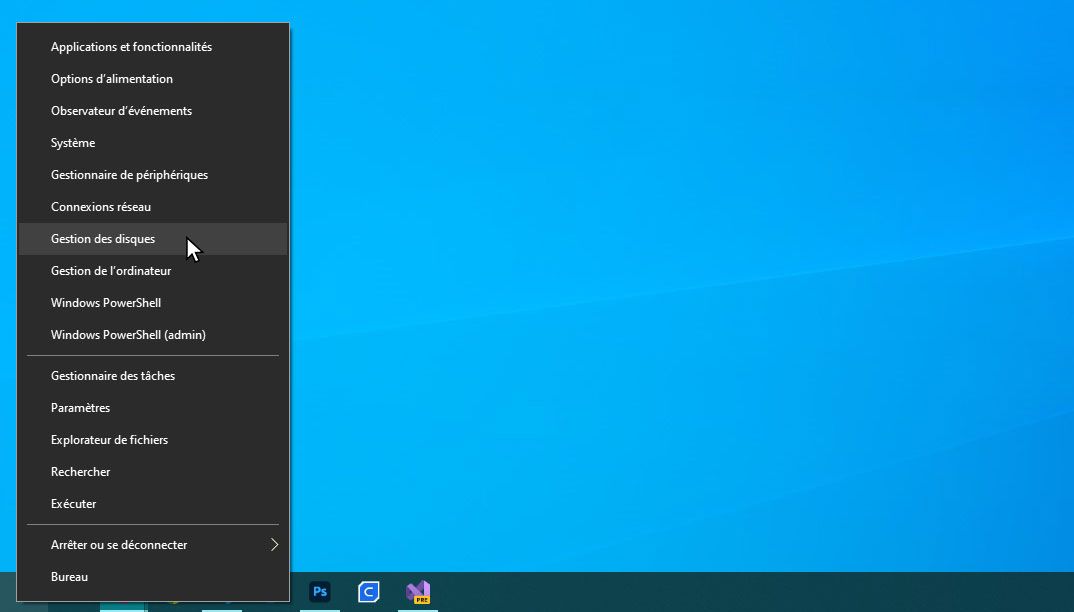
Ensuite, l'utilitaire devrait apparaitre comme dans la capture d'écran ci-dessous :
Voilà, vous êtes prêt.e à créer et modifier vos partitions sous Windows.
Aucun commentaire pour l'instant